免费撸亚马逊AWS VPS云服务器教程:一年免费使用,网速性能佳
准备工作
1、注册账号
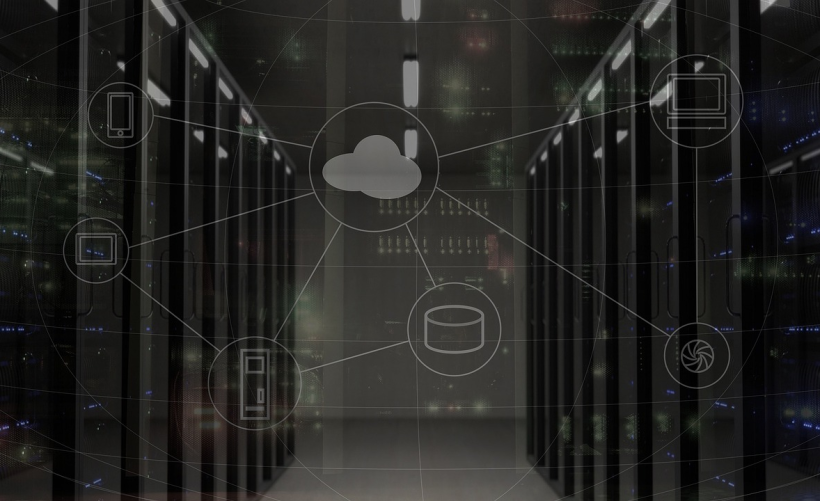
访问官网:打开浏览器,进入AWS官网(https://aws.amazon.com/)。
点击创建账户:在首页上找到并点击“Create an AWS Account”按钮。
填写基本信息:输入你的电子邮箱地址和账户名称,然后点击“下一步”。
验证邮箱:查看你填写的邮箱,获取验证码,并输入验证码以验证邮箱。
设置密码:创建并确认一个强密码,然后点击“下一步”。
填写联系信息:输入你的姓名、电话号码等信息,并选择支持计划(免费套餐即可)。
绑定信用卡:需要一张有效的信用卡进行身份验证,如果没有双币信用卡,可以参考其他教程申请。
完成注册:阅读并同意条款,然后点击“完成注册”。
2、登录控制台
访问控制台:进入AWS管理控制台(https://console.aws.amazon.com/)。
登录账户:使用刚注册的邮箱和密码登录。
选择与配置服务器
1、查找免费套餐
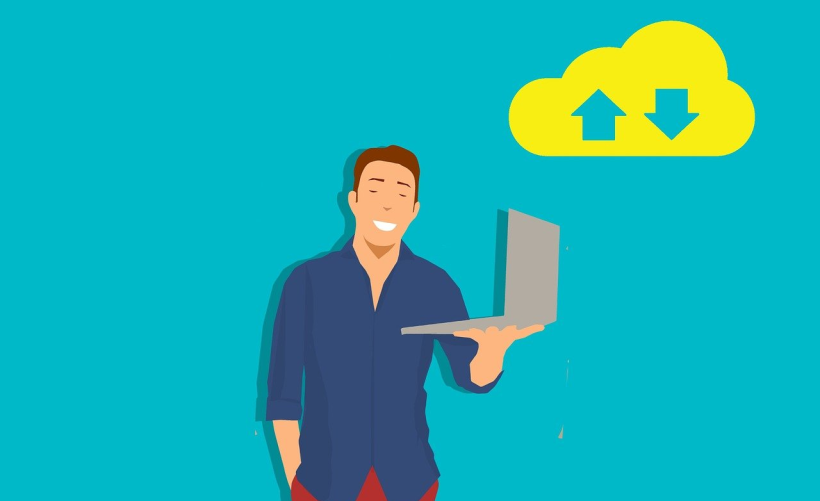
导航到EC2服务:在控制台首页搜索框中输入“EC2”,点击进入EC2控制面板。
查找免费套餐:在左侧导航栏中找到“Instances”,点击进入实例列表页面,页面下方会显示免费套餐的详细信息。
2、启动实例
点击“Launch Instance”:在免费套餐详情页面,点击“Select”选择合适的免费套餐。
选择操作系统:选择你需要的操作系统(如Ubuntu)。
配置实例类型:选择t2.micro类型的实例,这是免费的选项。
配置存储:默认是8GB,可以扩展到最多30GB(如果需要的话)。
下载密钥对:保存好密钥对文件(.pem),这是登录实例的关键。
设置安全组:允许SSH连接(端口22),以及其他必要的端口(如80和443)。
启动实例:检查所有配置无误后,点击“Launch”启动实例。
3、连接到实例
获取IPv4地址:在实例启动后,可以在实例详情页找到公共IPv4地址。

使用SSH连接:打开终端或SSH客户端,输入以下命令连接到实例:
ssh i /path/to/yourkeypair.pem ec2user@your_instance_public_ip
将/path/to/yourkeypair.pem替换为实际密钥对文件路径,将your_instance_public_ip替换为实例的公共IP地址。
管理和优化实例
1、监控和管理
使用CloudWatch:通过CloudWatch监控实例的性能和运行状况。
停止和启动实例:如果不使用实例,可以停止它以节省费用,但注意每月有750小时的免费使用时间。
2、优化性能
安装必要的软件包:根据需求安装所需的软件包和工具。
配置防火墙:确保只开放必要的端口,以提高安全性。
以下是表格形式的归纳:
| 步骤 | 描述 |
| 准备工作 | 注册AWS账号并登录控制台。 |
| 选择服务器 | 在EC2控制面板中选择免费套餐并启动实例。 |
| 连接到实例 | 使用SSH连接到实例,开始使用云服务器。 |
| 管理和优化 | 使用CloudWatch监控实例,并根据需求安装软件和配置防火墙。 |
通过以上步骤,你可以成功注册AWS账号,启动并连接到免费的VPS云服务器,享受一年的免费使用期,希望这个教程能帮助你轻松上手AWS云服务器的使用!
到此,以上就是小编对于“免费撸亚马逊 AWS VPS 云服务器教程:一年免费使用,网速性能佳”的问题就介绍到这了,希望介绍的几点解答对大家有用,有任何问题和不懂的,欢迎各位朋友在评论区讨论,给我留言。














